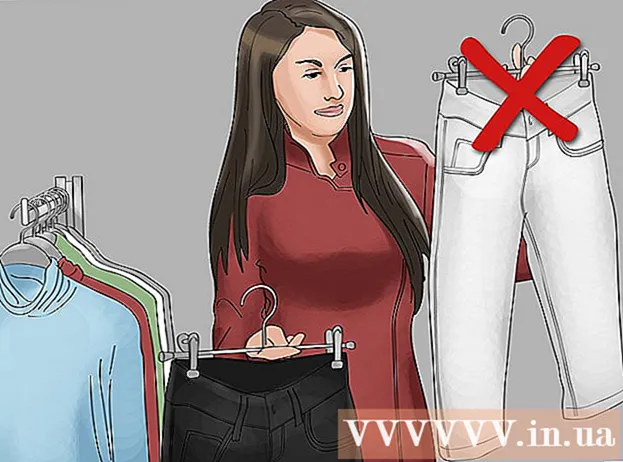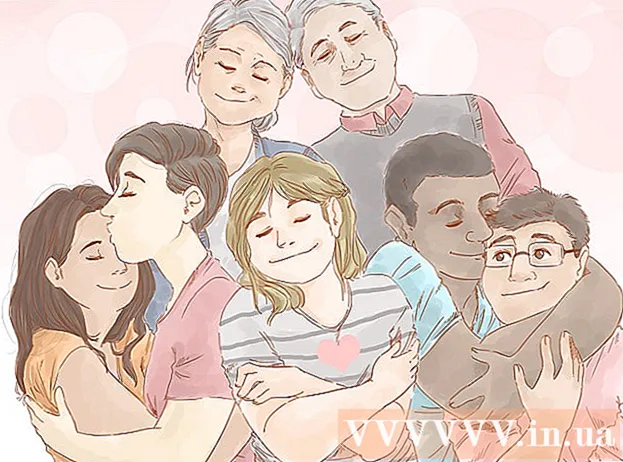Údar:
Virginia Floyd
Dáta An Chruthaithe:
14 Lúnasa 2021
An Dáta Nuashonraithe:
1 Iúil 2024
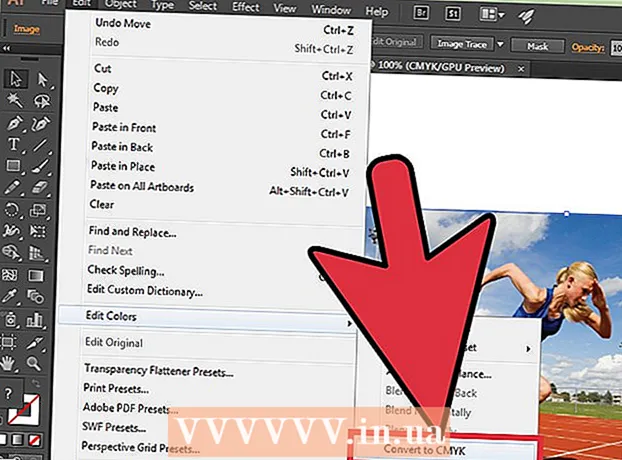
Ábhar
- Céimeanna
- Modh 1 de 2: Conas doiciméad nua a chruthú i mód datha CMYK
- Modh 2 de 2: Conas an modh datha a athrú go CMYK de dhoiciméad atá ann cheana
Tá dhá phríomh-mhodh dathanna ag comhaid Adobe Illustrator: RGB agus CMYK. Úsáidtear RGB chun ábhar a fhoilsiú ar an Idirlíon, agus úsáidtear CMYK le haghaidh priontála. Má tá doiciméad á sheoladh agat chuig printéir, déan cinnte gurb é CMYK an modh datha atá air. Is féidir leat doiciméad nua a chruthú i mód CMYK, nó comhad atá ann cheana a thiontú ó RGB go mód CMYK.
Céimeanna
Modh 1 de 2: Conas doiciméad nua a chruthú i mód datha CMYK
 1 Seoladh Adobe Illustrator. Cliceáil ar dheilbhín an chláir seo ar an deasc nó faigh an deilbhín atá uait ag baint úsáide as an mbarra cuardaigh sa chúinne íochtarach ar chlé den scáileán (cliceáil ar lógó Windows chun an barra cuardaigh a oscailt).
1 Seoladh Adobe Illustrator. Cliceáil ar dheilbhín an chláir seo ar an deasc nó faigh an deilbhín atá uait ag baint úsáide as an mbarra cuardaigh sa chúinne íochtarach ar chlé den scáileán (cliceáil ar lógó Windows chun an barra cuardaigh a oscailt). - Ar Mac, cliceáil an deilbhín Aimsitheoir ar thaobh na láimhe clé den duga. Cliceáil Téigh> Feidhmchláir> Adobe Illustrator. Nó, má tá an deilbhín Léaráidí dugaithe, cliceáil an deilbhín.
 2 Cruthaigh doiciméad nua. Brúigh Rialú + N (Windows) nó Command + N (Mac OS X). Osclófar an fhuinneog "Doiciméad Nua".
2 Cruthaigh doiciméad nua. Brúigh Rialú + N (Windows) nó Command + N (Mac OS X). Osclófar an fhuinneog "Doiciméad Nua".  3 Cliceáil ar an táb "Advanced". Anois roghnaigh modh datha.
3 Cliceáil ar an táb "Advanced". Anois roghnaigh modh datha.  4 Oscail an roghchlár anuas Mód Datha. Faigh an rogha "CMYK".
4 Oscail an roghchlár anuas Mód Datha. Faigh an rogha "CMYK".  5 Cliceáil ar "CMYK". De ghnáth, roghnaítear an rogha seo de réir réamhshocraithe. Anois sábháil do chuid athruithe.
5 Cliceáil ar "CMYK". De ghnáth, roghnaítear an rogha seo de réir réamhshocraithe. Anois sábháil do chuid athruithe.  6 Cliceáil OK. Tá CMYK / Réamhamharc le feiceáil sa chúinne uachtarach ar chlé den doiciméad.
6 Cliceáil OK. Tá CMYK / Réamhamharc le feiceáil sa chúinne uachtarach ar chlé den doiciméad. - Úsáidfidh cáipéisí modh CMYK anois de réir réamhshocraithe (mura n-athraíonn tú na socruithe mód datha).
Modh 2 de 2: Conas an modh datha a athrú go CMYK de dhoiciméad atá ann cheana
 1 Seoladh Adobe Illustrator. Cliceáil ar dheilbhín an chláir seo ar an deasc nó déan cuardach ar an deilbhín ag baint úsáide as an mbarra cuardaigh sa chúinne íochtarach ar chlé den scáileán (cliceáil ar lógó Windows chun an barra cuardaigh a oscailt).
1 Seoladh Adobe Illustrator. Cliceáil ar dheilbhín an chláir seo ar an deasc nó déan cuardach ar an deilbhín ag baint úsáide as an mbarra cuardaigh sa chúinne íochtarach ar chlé den scáileán (cliceáil ar lógó Windows chun an barra cuardaigh a oscailt). - Ar Mac, cliceáil an deilbhín Aimsitheoir ar thaobh na láimhe clé den duga. Cliceáil Téigh> Feidhmchláir> Adobe Illustrator. Nó, má tá deilbhín Léaráidí dugaithe, cliceáil an deilbhín sin. Anois faigh an roghchlár File sa chúinne uachtarach ar chlé.
 2 Cliceáil Comhad> Oscail. Osclófar fuinneog le liosta comhad. Faigh agus aibhsigh an comhad a theastaíonn uait.
2 Cliceáil Comhad> Oscail. Osclófar fuinneog le liosta comhad. Faigh agus aibhsigh an comhad a theastaíonn uait. - Is féidir leat Control + O (Windows) nó Command + O (Mac OS X) a bhrú freisin.
 3 Cliceáil OK chun an comhad a oscailt. Anois ní mór duit an roghchlár "File" a oscailt arís.
3 Cliceáil OK chun an comhad a oscailt. Anois ní mór duit an roghchlár "File" a oscailt arís.  4 Cliceáil "File". Téigh os cionn Mód Datha Doiciméid. Osclófar submenu.
4 Cliceáil "File". Téigh os cionn Mód Datha Doiciméid. Osclófar submenu.  5 Roghnaigh "CMYK". Anois ar an mbarra uirlisí ar chlé, faigh an uirlis Roghnúcháin (deilbhín saighead dorcha).
5 Roghnaigh "CMYK". Anois ar an mbarra uirlisí ar chlé, faigh an uirlis Roghnúcháin (deilbhín saighead dorcha).  6 Cliceáil ar an uirlis Roghnúcháin. Leis an uirlis seo, is féidir leat gach gné den doiciméad a roghnú.
6 Cliceáil ar an uirlis Roghnúcháin. Leis an uirlis seo, is féidir leat gach gné den doiciméad a roghnú.  7 Coinnigh síos an cnaipe luiche ar chlé agus tarraing pointeoir na luiche thar an doiciméad iomlán. Tabharfar aird ar gach gné den doiciméad le marcóir gorm.
7 Coinnigh síos an cnaipe luiche ar chlé agus tarraing pointeoir na luiche thar an doiciméad iomlán. Tabharfar aird ar gach gné den doiciméad le marcóir gorm.  8 Oscail an roghchlár Edit. Faigh an rogha "Edit Colours".
8 Oscail an roghchlár Edit. Faigh an rogha "Edit Colours".  9 Téigh os cionn na rogha Edit Colours. Sa submenu a osclaítear, faigh an rogha "Tiontaigh go CMYK".
9 Téigh os cionn na rogha Edit Colours. Sa submenu a osclaítear, faigh an rogha "Tiontaigh go CMYK".  10 Cliceáil ar an rogha "Tiontaigh go CMYK". Athrófar modh datha an chomhaid go CMYK; is féidir an doiciméad a sheoladh chuig an printéir anois.
10 Cliceáil ar an rogha "Tiontaigh go CMYK". Athrófar modh datha an chomhaid go CMYK; is féidir an doiciméad a sheoladh chuig an printéir anois.